PyCharm跨平台虚拟环境设置:Windows、macOS和Linux无忧配置
发布时间: 2024-12-12 06:27:43 阅读量: 6 订阅数: 9 

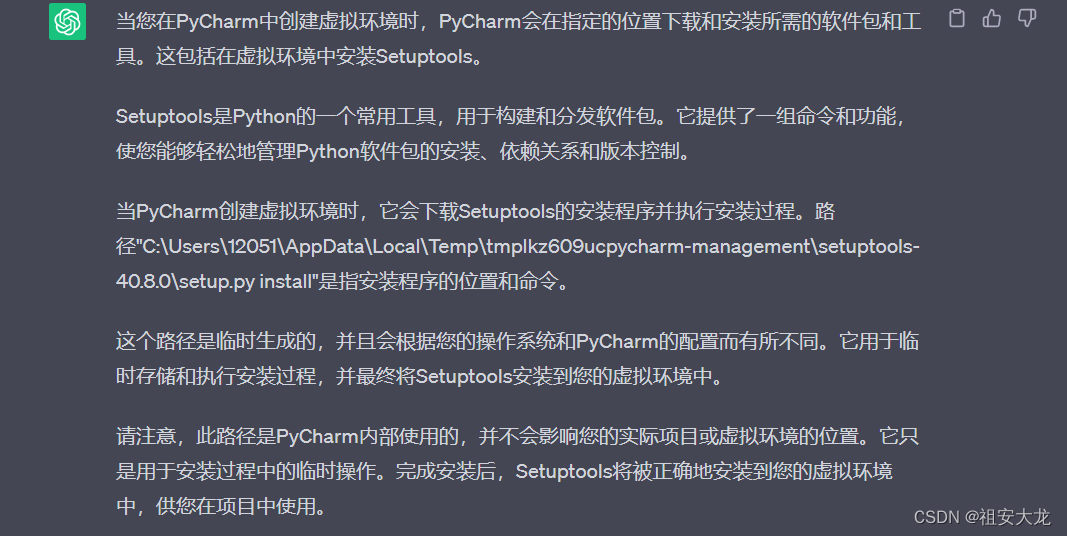
# 1. 虚拟环境与跨平台开发的重要性
在现代软件开发中,虚拟环境是不可或缺的一部分,尤其对于追求高效、稳定和一致性的跨平台开发。**什么是虚拟环境**?简而言之,虚拟环境是一套隔离的Python解释器和库包集合,它允许开发者为不同的项目创建独立的执行环境,确保项目依赖不发生冲突。
虚拟环境在**跨平台开发中的重要性**体现在其提供的隔离性和可移植性。它使得开发者可以在同一台机器上运行多个版本的Python,或者在不同的操作系统上部署相同的代码,而无需担心环境差异带来的问题。通过使用虚拟环境,开发者可以更专注于项目开发本身,而不会受到系统层面差异的干扰。
随着软件开发的全球化和多样化,跨平台开发成为衡量一个项目是否能够成功部署的关键。因此,掌握虚拟环境的使用,对于任何IT行业从业者的项目管理和开发流程优化,都具有极其重要的意义。
# 2. PyCharm虚拟环境基础
## 2.1 虚拟环境的概念与作用
### 2.1.1 什么是虚拟环境
虚拟环境是指在计算机系统中,隔离不同项目依赖关系的一种机制。它允许开发者在一个独立的空间内安装和使用不同版本的Python解释器以及各种库,而不影响系统中其他项目的依赖。虚拟环境的目的是保持全局Python环境的清洁,避免不同项目之间库版本冲突。
虚拟环境在Python开发中尤其重要,因为Python的第三方库经常更新,可能导致依赖问题。创建独立的虚拟环境可以帮助开发者:
- 管理特定项目所需的库版本。
- 避免全局安装包的污染。
- 允许在同一台机器上开发多个项目,每个项目依赖的库版本可以不相同。
### 2.1.2 虚拟环境在跨平台开发中的重要性
在跨平台开发中,虚拟环境起到至关重要的作用。不同的操作系统可能对Python及其库的兼容性有所不同,使用虚拟环境可以确保开发环境的一致性,无论代码是在Windows、macOS还是Linux系统上运行。这样可以避免因平台差异导致的运行时错误。
此外,虚拟环境提供了一种测试程序在不同环境下的兼容性的方法,这对于确保应用的跨平台稳定性至关重要。开发者可以在不同的虚拟环境中测试他们的应用,以确保代码在目标平台上能够正常运行。
## 2.2 PyCharm集成开发环境概述
### 2.2.1 PyCharm简介
PyCharm是由JetBrains公司开发的一款功能强大的Python集成开发环境(IDE),它为Python开发人员提供代码分析、图形化调试、集成测试等功能。PyCharm支持虚拟环境的创建和管理,它允许开发者为项目创建多个虚拟环境,每个环境都可有不同版本的Python解释器和独立的依赖库。
### 2.2.2 PyCharm中的虚拟环境管理工具
PyCharm的虚拟环境管理工具非常直观。在项目的“Settings”或“Preferences”中,开发者可以轻松创建、删除或切换虚拟环境。通过PyCharm的图形界面,用户可以检查虚拟环境的路径、Python解释器版本、安装的包等详细信息。
PyCharm还支持通过命令行来管理虚拟环境,这意味着开发者可以在IDE中直接执行虚拟环境相关的命令,如`activate`或`deactivate`,无需离开PyCharm。这种紧密集成的虚拟环境管理功能是PyCharm受到许多开发者喜爱的原因之一。
## 2.3 安装与配置PyCharm虚拟环境
### 2.3.1 安装PyCharm的步骤
安装PyCharm的过程简单明了。首先从官方网站下载PyCharm社区版或专业版的安装包,然后运行安装程序并遵循安装向导的指引完成安装。对于Windows用户,安装向导会自动检测Python的安装路径,而在macOS或Linux系统上,可能需要用户手动指定。
安装完成后,启动PyCharm并完成初始设置。建议在此过程中创建第一个项目并设置好项目解释器,这有助于PyCharm自动检测并管理虚拟环境。
### 2.3.2 创建与管理虚拟环境的基本流程
在PyCharm中创建虚拟环境涉及以下步骤:
1. 打开PyCharm,选择“File” -> “Settings”(在macOS上是“PyCharm” -> “Preferences”)。
2. 在设置窗口中,选择“Project: [项目名]” -> “Python Interpreter”。
3. 点击“...”按钮,然后选择“Add”。
4. 在弹出的窗口中,选择“Virtualenv Environment”作为环境类型。
5. 指定虚拟环境的位置和Python解释器的版本。
6. 点击“OK”以创建虚拟环境。
创建虚拟环境后,PyCharm会显示虚拟环境中的所有包。你可以在此处安装新的包,或者通过PyCharm的“Terminal”窗口使用pip命令进行管理。
接下来,我们看看如何使用PyCharm创建虚拟环境的一个实际操作示例:
```mermaid
flowchart LR
A[打开PyCharm] --> B[选择File -> Settings]
B --> C[选择Project: [项目名] -> Python Interpreter]
C --> D[点击...按钮]
D --> E[选择Add -> Virtualenv Environment]
E --> F[指定环境位置和Python版本]
F --> G[点击OK创建虚拟环境]
```
此流程图展示了在PyCharm中创建虚拟环境的步骤。通过图形化的操作界面,PyCharm简化了虚拟环境的创建和管理过程。
通过以上操作,开发者能够为各自的项目创建隔离的、配置一致的虚拟环境,使得项目管理和团队协作更为方便。同时,每个项目都有自己独立的依赖关系,这极大地减少了开发环境配置复杂性,提高了开发效率。
# 3. Windows平台虚拟环境的搭建与配置
在当今的软件开发领域,跨平台开发已经成为了一项基本需求。无论是在Windows,macOS还是Linux环境下,开发者都期望他们的应用程序能够无缝运行。为了实现这一点,虚拟环境的搭建与配置成为了必要的步骤,尤其是在Windows平台,开发者需要对环境变量和工具链进行精确的控制。接下来的章节会深入探讨在Windows平台下如何进行虚拟环境的搭建和配置,并介绍如何处理跨平台项目设置。
## 3.1 Windows下的Python安装与环境变量设置
### 3.1.1 安装Python解释器
在Windows平台安装Python解释器是一个基础但至关重要的步骤。Python可以在这个地址下载:https://www.python.org/downloads/windows/。下载适合您Windows版本的安装程序后,双击运行,并确保在安装过程中勾选了“Add Pyt
0
0






